MongoDB学习——基础入门
MongoDB——基础入门
MongoDB是目前比较流行的一种非关系型数据库(NoSql),他的优势这里不废话,我们关注怎么使用它。
安装
下载,首先肯定要去下载,我们去官网下载,在国内,可能没翻墙可能会没办法显示下载的按钮,那样子可以到我的百度网盘去下载我正使用的3.0.6版本
安装,下载到“mongodb-win32-x86_64-2008plus-ssl-3.0.6-signed.msi”文件后运行,把MongoDB安装到你想要安装的路径,默认是在D:\Program Files\MongoDB\Server\3.0,你可以在安装的时候选择customer的安装方式来选择自己想要安装的路径。
建立一个存放数据库的文件夹,我选择在MongoDB安装目录下的根目录加入一个名为db的文件夹,路径为:“D:\Program Files\MongoDB\Server\3.0\db”,这个没有固定要求。
启动,打开一个“命令指示符”窗口(可以使用win+R,输入cmd),首先进入MongoDB安装的目录下的bin文件夹里,也可以在环境变量里面加入MongoDB安装的目录下的bin文件夹路径(我就是这样做的),然后用下面的命令来设置数据库路径并启动MongoDB
mongod --dbpath {数据库路径路径}
比如:
D:\Program Files\MongoDB\Server\3.0\bin>mongod --dbpath "D:\Program Files\MongoDB\Server\3.0\db"
实际效果图如下:
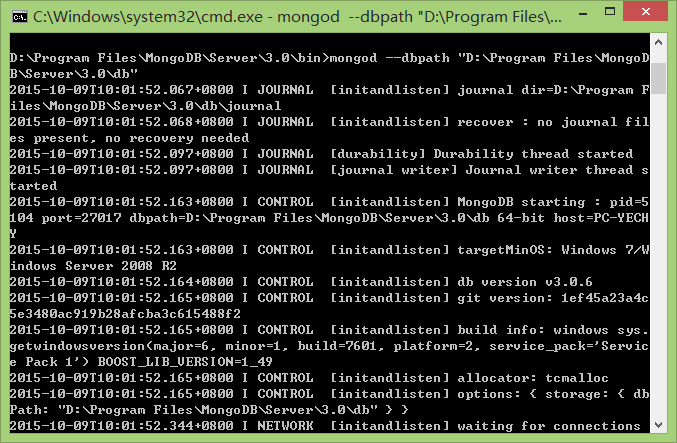
拉到最下面可以看到一行提示2015-10-09T10:01:52.344+0800 I NETWORK [initandlisten] waiting for connectionson port 27017
表示MongoDB已经安装成功,并监听者27017端口,端口可以使用mongod命令的时候设置,更多关于mongod参数,可以输入
mongod -h
来查看
基本操作
增删改查实一个数据库必备的操作,接下来我们就说说怎么在shell下进行增删改查。
我们另外打开一个“命令指示符”窗口(注意:之前的不能关闭),输入mongo打开MongoDB的shell,这个shell就是MongoDB的客户端
D:\Program Files\MongoDB\Server\3.0\bin>mongo
MongoDB shell version: 3.0.6
connecting to: test
>
默认连接的数据库是“test”
增操作
我们来增加一个名为“Person”的集合(可以理解为数据库表)
> db.Person.insert({"name":"张三", "age":10})
WriteResult({ "nInserted" : 1 })
> db.Person.insert({"name":"李四", "age":20})
WriteResult({ "nInserted" : 1 })
>
查操作
条件查询:
> db.Person.find({"name":"张三"})
{ "_id" : ObjectId("5617275737a5aa2cafdb4b84"), "name" : "张三", "age" : 10 }
>
查询全部:
> db.Person.find()
{ "_id" : ObjectId("5617277b37a5aa2cafdb4b85"), "name" : "李四", "age" : 20 }
{ "_id" : ObjectId("56172d069d1af21ad1f769c7"), "name" : "张三", "age" : 40 }
>
注意:大家发现了没有?集合中多了一个“_id”的字段,这个字段是默认加入的GUID,目的是保证数据的唯一性,在关系型数据库的时候,我们都会给表加一个主键,在MongoDB都可以省了自己加主键了。
更新操作
update命令有两个参数,第一个是“查找的条件”,第二个是“更新的值”
> db.Person.update({"name":"张三"}, {"name":"张三","age":40})
WriteResult({ "nMatched" : 1, "nUpserted" : 0, "nModified" : 1 })
> db.Person.find({"name":"张三"})
{ "_id" : ObjectId("56172d069d1af21ad1f769c7"), "name" : "张三", "age" : 40 }
>
删除操作
> db.Person.remove({"name":"张三"})
WriteResult({ "nRemoved" : 1 })
> db.Person.find()
{ "_id" : ObjectId("5617277b37a5aa2cafdb4b85"), "name" : "李四", "age" : 20 }
>
将MongoDB安装到window服务里
创建一个存放数据库日志的文件夹,比如“D:\Program Files\MongoDB\Server\3.0\log”
在根目录下创建一个名为“mongod.cfg”配置文件,内容如下:
systemLog:
destination: file
path: D:\Program Files\MongoDB\Server\3.0\log\mongod.log
storage:
dbPath: D:\Program Files\MongoDB\Server\3.0\db
具体的配置参数,请到官网文档:http://docs.mongodb.org/manual/reference/configuration-options/
注意:配置文件内容不能用“缩进符号”来对齐,在目前我使用的版本3.0.6会无法启动。
以管理员权限打开一个“命令指示符”窗口,使用如下命令
D:\Program Files\MongoDB\Server\3.0\bin>mongod --config "D:\Program Files\MongoD
B\Server\3.0\mongod.cfg" --install D:\Program Files\MongoDB\Server\3.0\bin>
具体的安装日志,我们打开我们“mongod.cfg”配置文件里设置的日志文件,路径“D:\Program Files\MongoDB\Server\3.0\log\mongod.log”,内容如下:
2015-10-09T11:51:47.881+0800 I CONTROL Trying to install Windows service 'MongoDB'
2015-10-09T11:51:47.883+0800 I CONTROL Service 'MongoDB' (MongoDB) installed with command line '"D:\Program Files\MongoDB\Server\3.0\bin\mongod.exe" --config "D:\Program Files\MongoDB\Server\3.0\mongod.cfg" --service'
2015-10-09T11:51:47.883+0800 I CONTROL Service can be started from the command line with 'net start MongoDB'
吐槽:安装完后,没任何提示,这个用户体验做的不太好
启动MongoDB服务,启动方式:
在“命令指示符”窗口输入:
net start MongoDB
通过window服务管理窗口启动

至此,打完收工。。。。。。。。。。。。。。。
MongoDB学习——基础入门的更多相关文章
- Mongodb最基础入门教程
Mongodb最基础入门教程 如果想了解一下redis的入门教程,可以去看一下我的上一篇博客 Mongodb的安装大家可以参考一下其他博主的博客,这里我就不做介绍了.不过值得注意的是,在Linux ...
- MongoDB学习笔记(入门)
一.文档的注意事项:1. 键值对是有序的,如:{ "name" : "stephen", "genda" : "male&quo ...
- MongoDB学习day07--mongoose入门,数据库增删改查,默认参数,模块化
一.mongoose介绍 Mongoose 是在 node.js 异步环境下对 mongodb 进行便捷操作的对象模型工具. Mongoose 是 NodeJS 的驱动, 不能作为其他语言的驱动. M ...
- Scala学习——基础入门
基础语法 1)注意点 1)区分大小写 - Scala是大小写敏感的,这意味着标识Hello 和 hello在Scala中会有不同的含义. 2)类名 - 对于所有的类名的第一个字母要大写. 3)方法名 ...
- MongoDB学习笔记:快速入门
MongoDB学习笔记:快速入门 一.MongoDB 简介 MongoDB 是由C++语言编写的,是一个基于分布式文件存储的开源数据库系统.在高负载的情况下,添加更多的节点,可以保证服务器性能.M ...
- js学习笔记:webpack基础入门(一)
之前听说过webpack,今天想正式的接触一下,先跟着webpack的官方用户指南走: 在这里有: 如何安装webpack 如何使用webpack 如何使用loader 如何使用webpack的开发者 ...
- MongoDB for C#基础入门
笔者这里采用的是mongoDB官网推荐使用.net驱动: http://mongodb.github.io/mongo-csharp-driver/2.0/getting_started/quick_ ...
- NOSQL学习笔记系列之MongoDB 一 基础
主题:MongoDB 学习资料参考网址: 1.http://www.w3cschool.cc/mongodb/mongodb-tutorial.html 2.http://www.icoolxue.c ...
- Linux基础入门学习笔记20135227黄晓妍
学习计时:共24小时 读书:1小时 代码:8小时 作业:3小时 博客:12小时 一.学习目标 1. 能够独立安装Linux操作系统 2. 能够熟练使用Linux系统的基本命令 3. 熟练使用L ...
随机推荐
- 2015暑假多校联合---Expression(区间DP)
题目链接 http://acm.split.hdu.edu.cn/showproblem.php?pid=5396 Problem Description Teacher Mai has n numb ...
- WinForm 窗体应用程序(进阶)之一
进程: 进程,简单的说,就是让你的程序启动另一个程序. 1.Process.Start("calc");//启动计算器 弊端:只认识系统自带的程序,如果写错系统会崩溃. 2. // ...
- Centos安装Memcached和(Nginx)Memcache扩展详细教程
下载memadmin,下载地址:http://www.junopen.com/memadmin/ 并在IIS新建站点. 测试地址:http://wap.yousawang.com/mem , 1.重启 ...
- jQuery Pjax – 页面无刷新加载,优化用户体验
pjax 是 HTML5 pushState 以及 Ajax 两项技术的简称,综合这两个技术可以实现在不刷新页面的情况下载入 HTML 到当前网页,带给你超快速的浏览器体验,而且有固定链接.标题以及后 ...
- Resumable.js – 基于 HTML5 File API 的文件上传
Resumable.js 是一个 JavaScript 库,通过 HTML5 文件 API 提供,稳定和可恢复的批量上传功能.在上传大文件的时候通过每个文件分割成小块,每块在上传失败的时候,上传会不断 ...
- 调用MyFocus库,简单实现二十几种轮播效果
一.首先点击这里下载myFocus库文件,标准文件库就行了,很小仅仅1.4M. myFocus库有以下的好处: a . 文件小巧却高效强大,能够实现二十几种轮播的效果. b . 极其简单的使用,只需要 ...
- aBowman >>可以运用到自己博客上的小插件
大家进入我的博客会发现页面右边有一只小狗这部分.这个就是我用在上面的 一个小插件.插件网址是:http://abowman.com/google-modules/,这上面有很多的小插件,可以直接运用到 ...
- AloneJs.msgbox() —— 弹出消息框
一.引用 <link href="https://cdn.suziyun.com/alonejs.min.css" rel="stylesheet" /& ...
- iOS UISlider的使用
UISlider是一个方便的控件,让用户能够以可视化的方式设置指定范围内的值. 和按钮一样,滑块也能响应事件,还可像文本框一样被读取.如果希望用户对滑块的调整立刻影响应用程序,则需要让他触发操作. 下 ...
- DevExpress .NET界面开发示例大全
说到做.net界面开发,很多人应该都会想到DevExpress. 它的 .net界面开发系列一共有7个版本:WinForms.ASP.NET.MVC.WPF.Silverlight.Windows 8 ...
